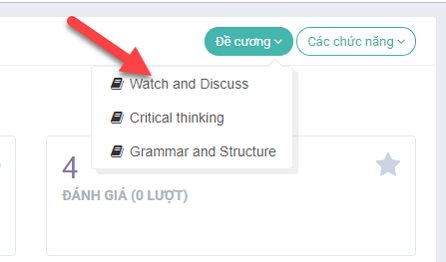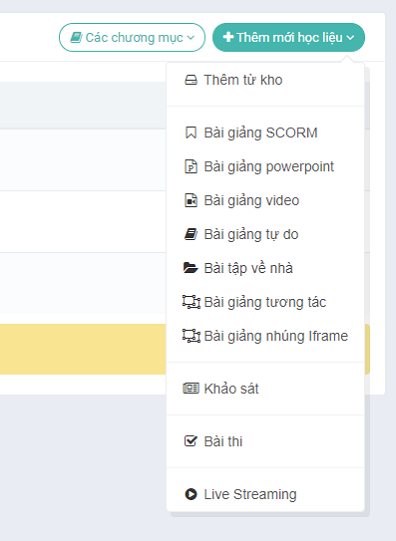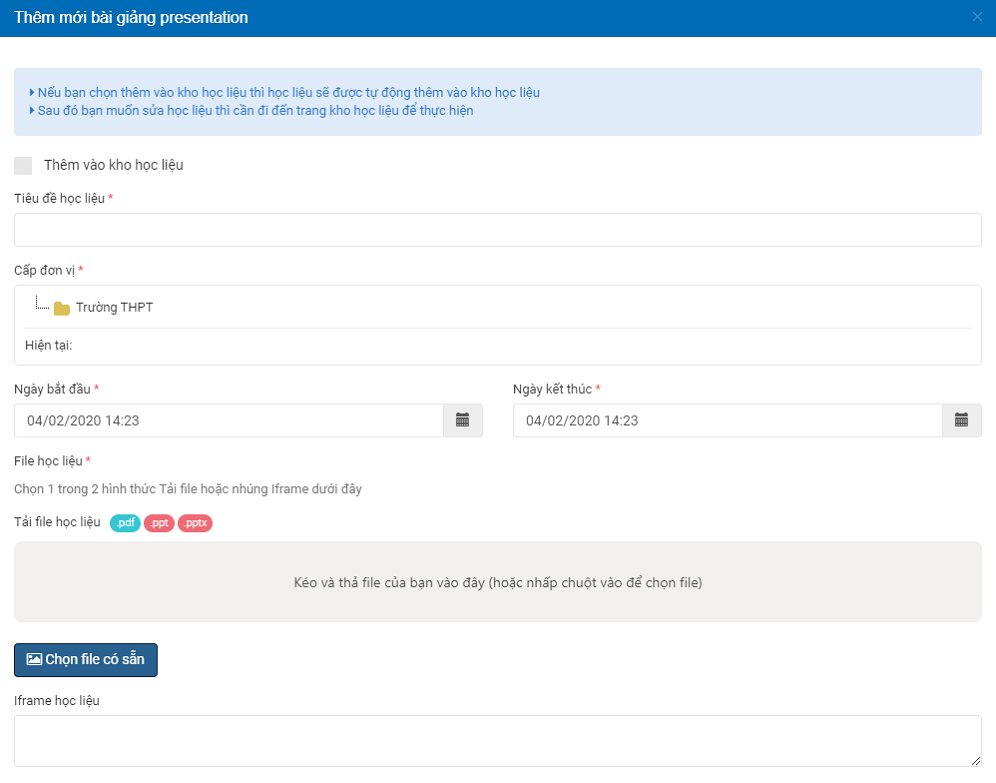Hướng dẫn sử dụng VnEdu dành cho giáo viên
Cách sử dụng vnEdu
Hướng dẫn sử dụng VnEdu dành cho giáo viên với các bước và thao tác nhanh chóng. Tại đây có rất nhiều chức năng phục vụ cho việc học tập Online và được sử dụng miễn phí cho các nhà trường.
VnEdu ra đời với mục đích chính là mang đến cho nhà trường, các bậc phụ huynh, các em học sinh một môi trường học tập trực tuyến rất bổ ích. Sau đây là Hướng dẫn sử dụng vnEdu dành cho giáo viên.
Hướng dẫn sử dụng vnEdu dành cho giáo viên
Hệ thống Nền tảng Học và Thi trực tuyến vnEdu-LMS được Tập đoàn VNPT xây dựng, cung cấp môi trường học tập trực tuyến cho giáo viên và học sinh. Trong thời gian này hệ thống vnEdu đang được miễn phí và là một trong những lựa chọn phổ biến của các trường.
Hệ thống này hỗ trợ giáo viên trong quá trình tạo mới một khoá học, bài thi, chấm bài, quản lý tiến trình học của học sinh. Nhờ có các thống kê báo cáo đầy đủ, giáo viên có thể đánh giá học sinh và cải tiến phương thức giảng dạy của mình cho phù hợp.
Tham khảo các tài liệu liên quan vnEdu
Hướng dẫn dạy học trực tuyến trên vnEdu
Bước 1: Giáo viên truy cập vào đường dẫn do trường mình cung cấp, đăng nhập tài khoản và mật khẩu được cấp.
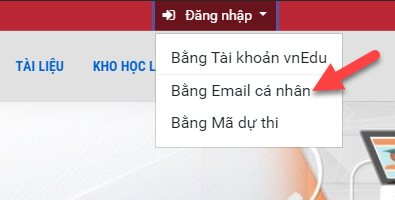
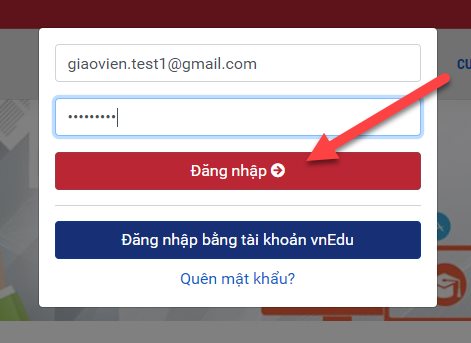
Bước 2: Vào trang quản trị -> Quản trị khóa học ->Danh sách khóa học -> Các chức năng (Thêm Khóa học): Điền đầy đủ các thông tin cấu hình khóa học.
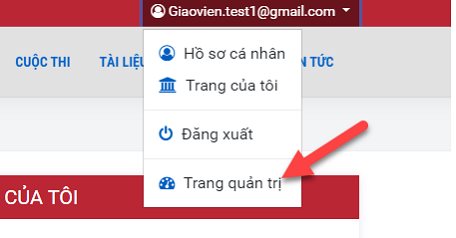
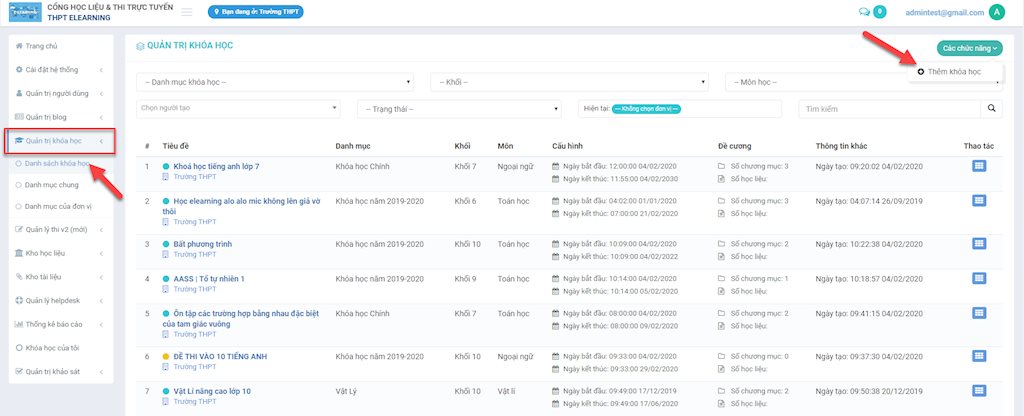
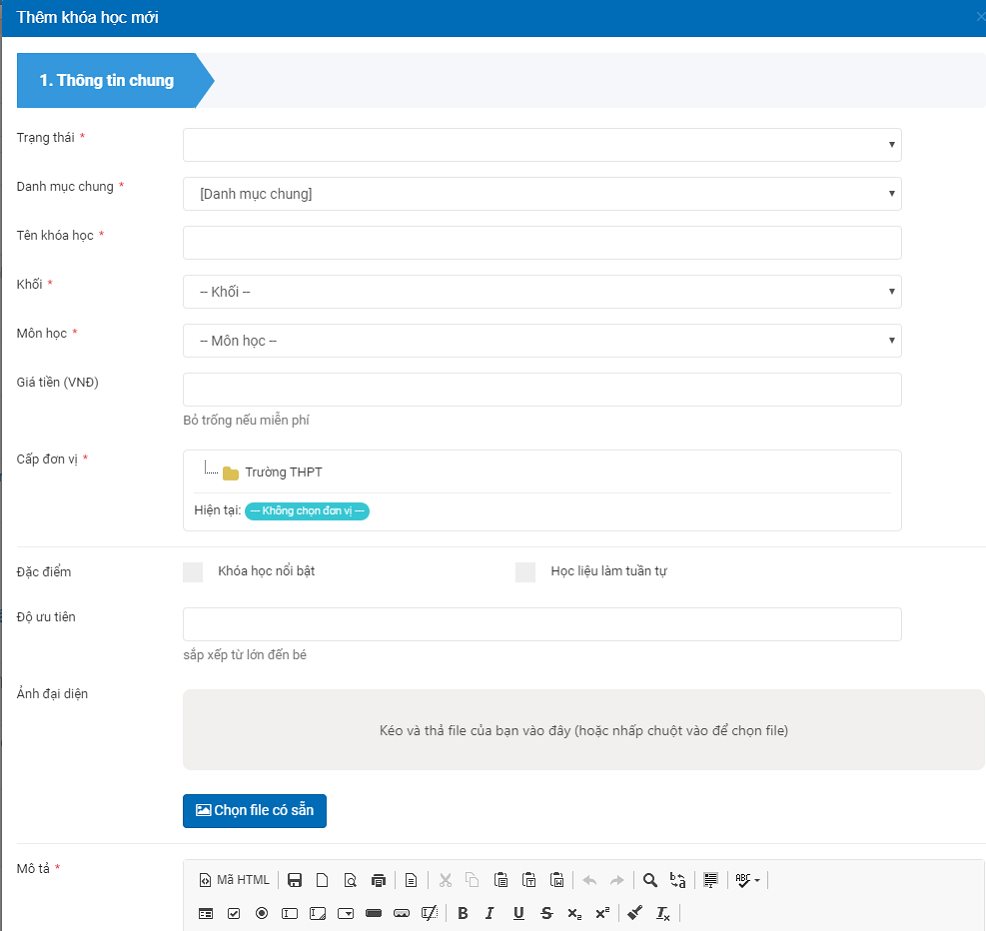
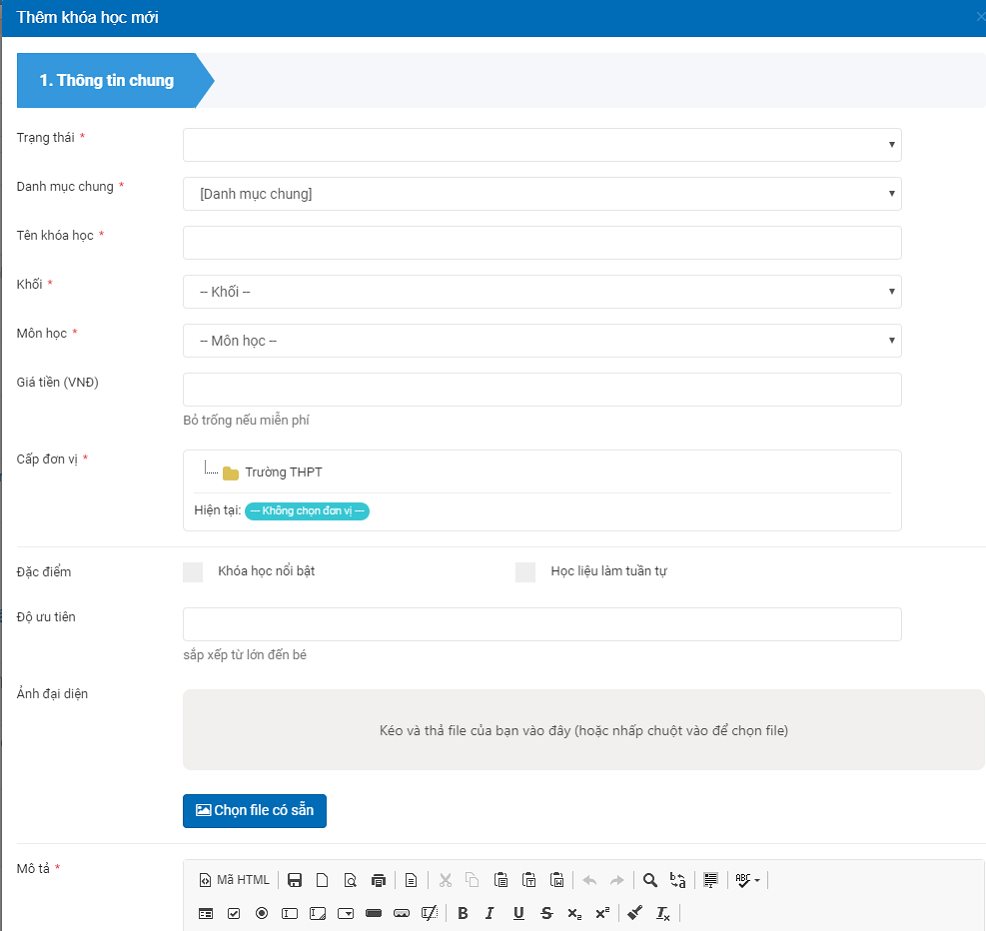
Bước 3: Click chọn vào Đề cương -> Thêm mới học liệu -> để thêm các bài giảng vào khóa học.
Bước 4: Vào Các chức năng -> Quản lý học viên để thực hiện thêm, xóa danh sách học sinh của khóa học.
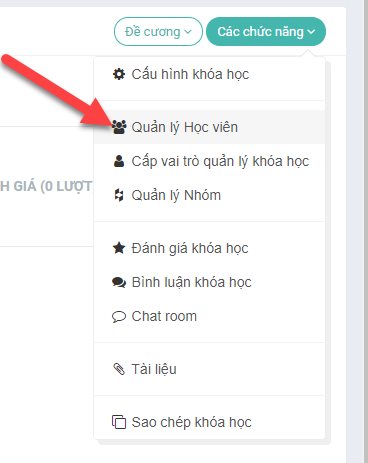
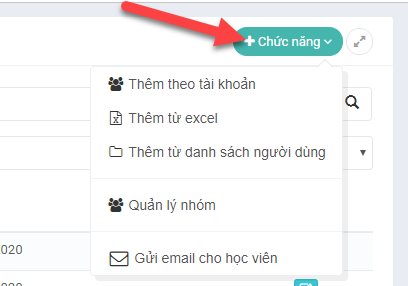
Bước 5: Vào Quản lý thi -> Kho câu hỏi -> Tác vụ để nhập file câu hỏi theo mẫu.
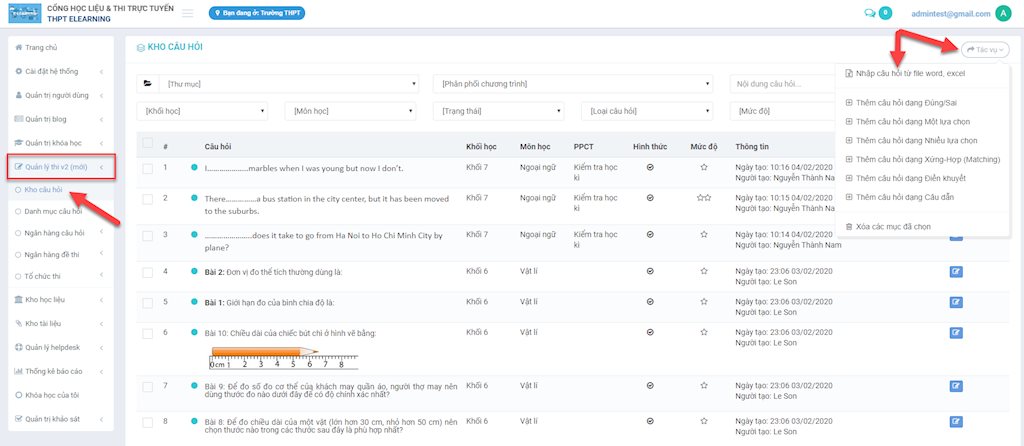
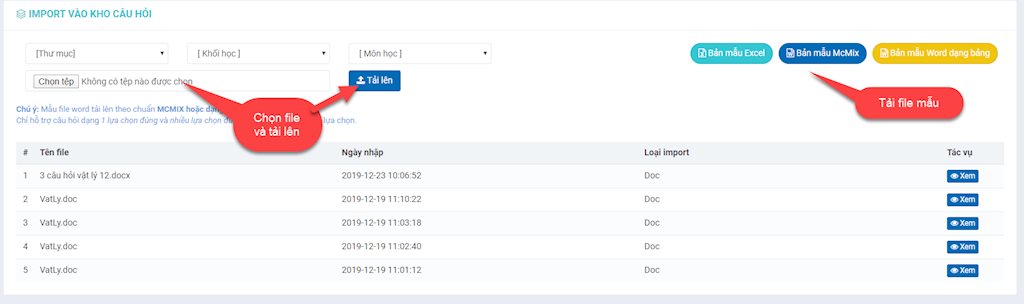
Bước 6: Chọn Khóa học có sẵn -> Đề Cương -> Thêm mới học liệu (Bài thi) để tạo bài kiểm tra cuối khóa học (Xem lại bước 3).
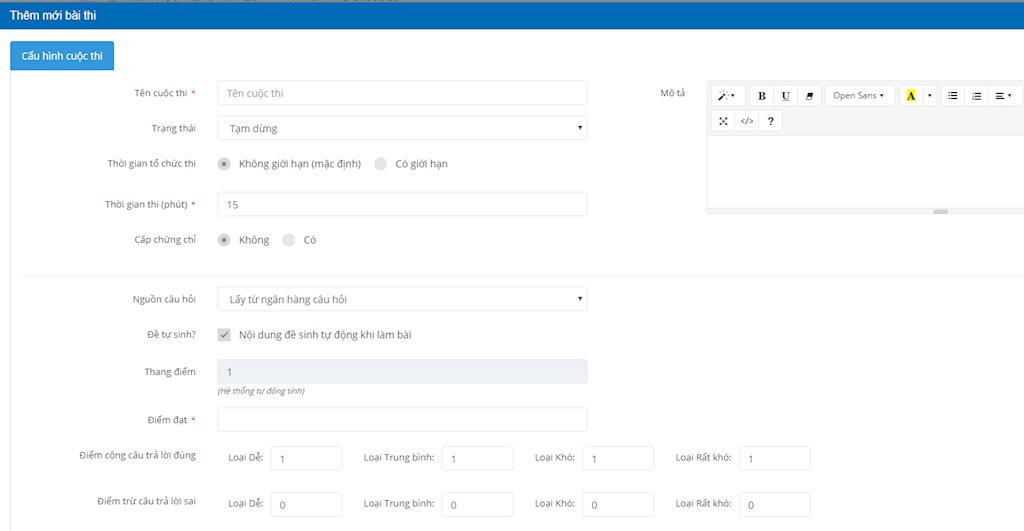
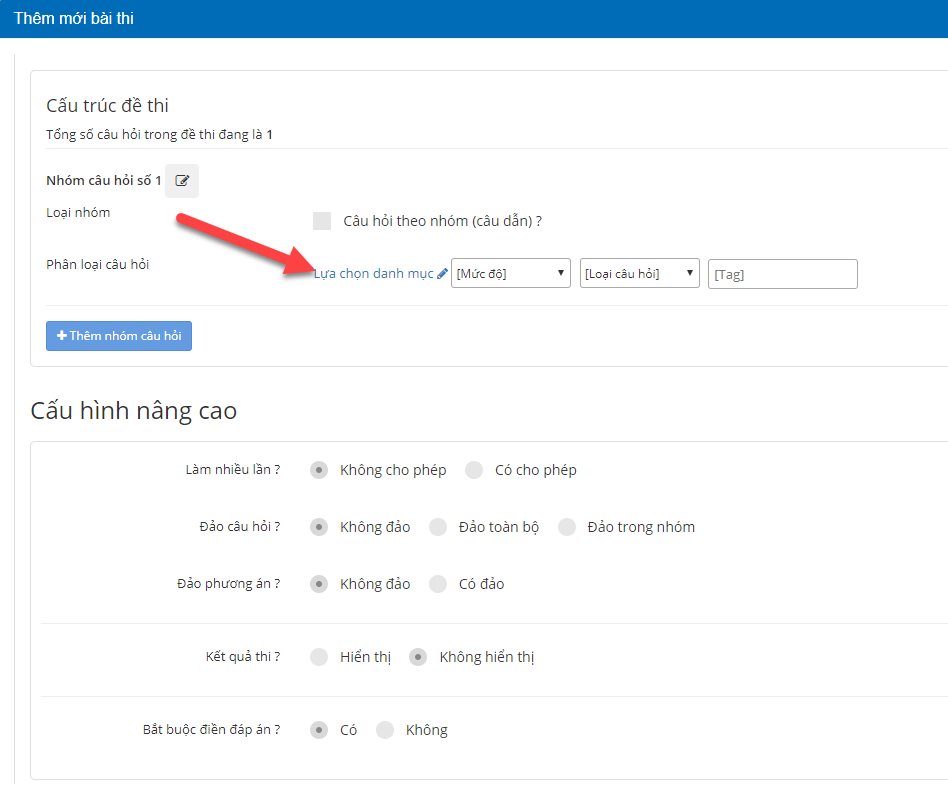
Dạy học Online là phương án đang được áp dụng cho rất nhiều nơi. Trong số đó có rất nhiều phần mềm, nhiều ứng dụng được sử dụng. Nếu chưa biết cách sử dụng các bạn cùng tham khảo bài viết sau đây:
- Học Online bằng Google Meet trên máy tính
- Cách học trực tuyến Google meet trên điện thoại
- Hướng dẫn sử dụng Google Classroom để học online
- Hướng dẫn sử dụng SHub Classroom học Online
- Hướng dẫn sử dụng Zavi để học online
- Hướng dẫn sử dụng Microsoft Teams để học trực tuyến
- Cách dạy học trực tuyến trên Facebook